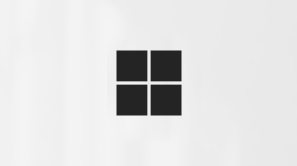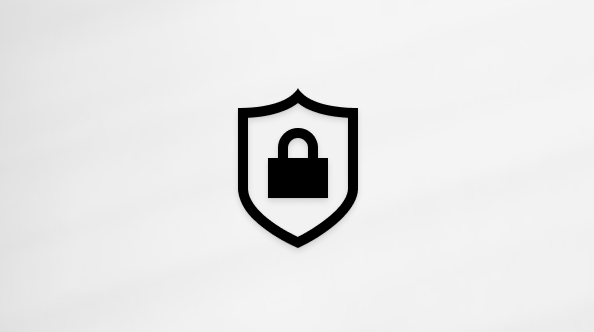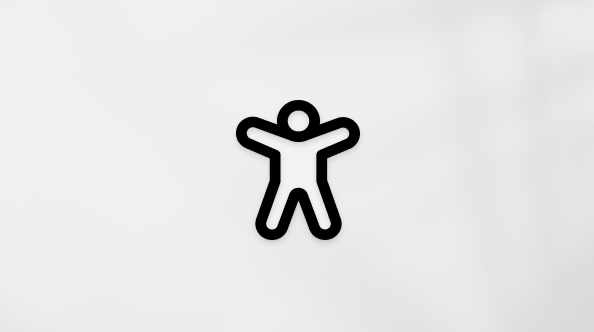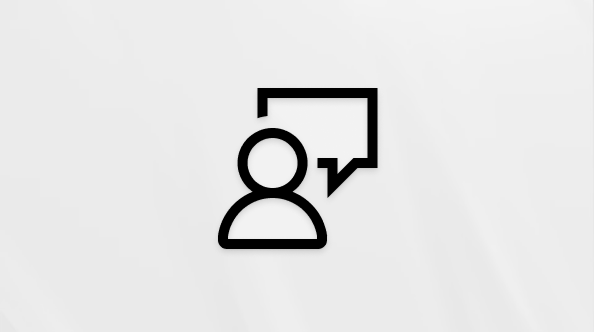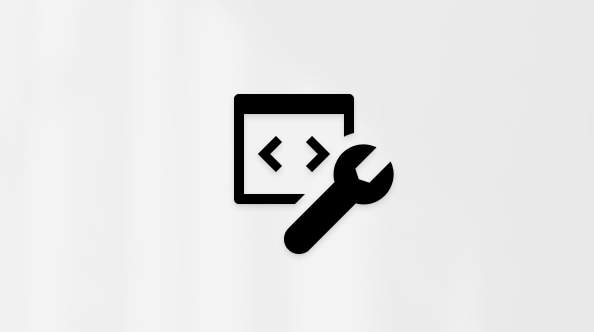Tilldela en färgkategori till en kalenderhändelse i Outlook
Applies To
Outlook för Microsoft 365 Outlook 2024 Outlook 2021 Outlook 2019 Outlook 2016 Outlook på webben Outlook.com Nya Outlook för WindowsMed färgkategorier i Outlook blir det lättare att känna igen och ordna relaterade objekt. Du kan använda dem för möten, avtalade tider, e-postmeddelanden, anteckningar, kontakter med mera.
När färgkategoriindikeringen har tilldelats visas den i det enskilda objektet och även i gemensamma tabellvyer (t.ex. Inkorgen). Om det behövs kan du tilldela flera färgkategorier till ett enskilt objekt. Du kan också anpassa namn och färger för den tillgängliga färgkategoriuppsättningen.
Obs!: Om du använder en färgkategori för ett möte eller en förfrågan som du har fått från en annan person påverkar inte valet av färgkategori personens Outlook-vy. Kategorivalen gäller endast för objekt i kalendern.
Välj ett flikalternativ nedan för den version av Outlook du använder. Vilken version av Outlook har jag?
Obs!: Om stegen under den här Nya Outlook fliken inte fungerar kanske du inte använder nya Outlook för Windows ännu. Välj den klassiska fliken Outlook och följ de stegen i stället.
Lägga till en kategori i en kalenderhändelse
-
Välj Kalender
-
Högerklicka på en kalenderhändelse i kalendern och välj Kategorisera. Eller öppna kalenderobjektet och välj Kategorisera i menyfliksområdet under fliken Händelse.
-
Välj en kategori i listan. Om du vill lägga till en andra eller tredje färgkategori kan du utföra den här åtgärden flera gånger. Kategorisera visar de senast använda kategorierna. Om du har fler kategorier väljer du Hantera kategorier för att se resten av listan.Samma kategorier i listan är tillgängliga för användning i alla Outlook-objekttyper, till exempel kontakter och meddelanden. Om du inte hittar den kategorifärg du vill använda i listan som visas först väljer du Alla kategorier. Där ser du andra kategorialternativ och kan skapa och tilldela nya kategorier. Se Skapa och tilldela färgkategorier i Outlook.
Hantera kategorier
-
Om du vill ändra färg på kategorier eller skapa nya väljer du Inställningar > Konton > Kategorier.
-
För valfritt kategorinamn som visas väljer du lämplig ikon för någon av dessa åtgärder:
-
Välj
-
Välj
-
Välj
Tilldela färgkategorier
Om du vill tilldela en färgkategori till en avtalad tid, ett möte eller en händelse använder du något av följande alternativ:
-
Högerklicka på den avtalade tiden, mötet eller händelsen i huvudkalendervyn. Peka sedan på Kategorisera
-
I en öppen avtalad tid, ett möte eller en händelse letar du reda på knappen Kategorisera
Dialogrutan Färgkategorier
Om du vill visa fler kategorier eller skapa en ny kategori väljer du Alla kategorier i listrutan. Då öppnas dialogrutan Färgkategorier . Om du vill tilldela en färgkategori markerar du kryssrutan Associera. Du kan också tilldela flera kategorier till ett enskilt objekt.
Första gången du tilldelar ett objekt en standardfärgkategori uppmanas du att byta namn på kategorin. För närvarande kan du också ändra färg på kategorin och tilldela ett kortkommando.
Meddelanden:
-
Du kan när som helst ändra färgen som är kopplad till ett kategorinamn.
-
Du kan klicka på Kategorisera
-
Endast de femton senast använda färgkategorierna visas på menyn Kategorisera . Om du vill se de andra går du till menyn Kategorisera och väljer Alla kategorier.
Lägga till en kategori i en kalenderhändelse
-
Välj Kalender
-
Högerklicka på en kalenderhändelse i kalendern och välj Kategorisera. Eller öppna kalenderobjektet och välj Kategorisera i menyfliksområdet under fliken Händelse.
-
Välj en kategori i listan. Om du vill lägga till en andra eller tredje färgkategori kan du utföra den här åtgärden flera gånger. Kategorisera visar de senast använda kategorierna. Om du har fler kategorier väljer du Hantera kategorier för att se resten av listan.Samma kategorier i listan är tillgängliga för användning i alla Outlook-objekttyper, till exempel kontakter och meddelanden. Om du inte hittar den kategorifärg du vill använda i listan som visas först väljer du Alla kategorier. Där ser du andra kategorialternativ och kan skapa och tilldela nya kategorier. Se Skapa och tilldela färgkategorier i Outlook.
Hantera kategorier
-
Om du vill ändra färg på kategorier eller skapa nya väljer du Inställningar > Konton > Kategorier.
-
För valfritt kategorinamn som visas väljer du lämplig ikon för någon av dessa åtgärder:
-
Välj
-
Välj
-
Välj